영문 윈도우가 설치되어있어서 한글 변환이 필요하거나, 한글 윈도우를 사용하고 있는데 다른나라 언어 (영어, 일본어, 중국어 등)으로 윈도우 시스템 언어를 변경하고 싶다면?
대부분의 노트북 및 컴퓨터에는 사용하는 지역의 언어가 미리 로드되어있습니다. 하지만 윈도우10 기본 시스템 언어는 쉽게 변경할 수 있습니다.
윈도우10 언어 변경
윈도우10 운영체제를 처음에 설치하는 시점과, 재설치하는 시점에서 사용자에게 기본 언어를 선택할 수 있게 해줍니다. 대부분 한글을 선택하겠지만, 이 시점을 놓쳤다면 나중에 기본 시스템 언어 변경을 다른 언어로 할 수 있습니다.
대부분 영어 윈도우가 선탑재된 기기라서 한글로 변환이 필요하거나, 한글 윈도우를 사용하다가 다른나라 언어로 변경할 필요가 있는 경우 2가지일거라 생각됩니다.

윈도우10 설정을 열어서 시간 및 언어 (Time & Language) 를 선택합니다.

왼쪽에서 언어 (Language) 탭을 선택 한 뒤, 기본 설정 언어 부분에서 언어추가 (Add a Language) 버튼을 누릅니다.

팝업에서 원하는 언어를 검색해서 선택하여 선택합니다.
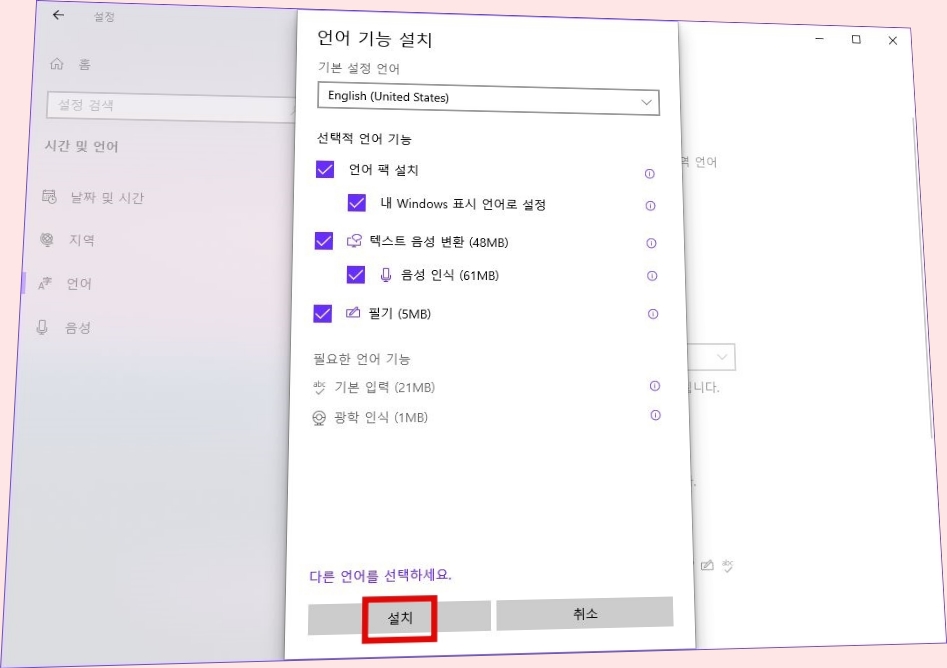
원하는 언어를 누른 뒤, 언어팩을 포함하여 텍스트 음성 변환 기능 및 필기 부가기능까지 활용하고 싶다면 체크하고 설치하면 됩니다.

그러면 언어파일이 다운로드 되고 몇 분 뒤면 설치가 완료됩니다.

언어 다운로드가 완료되었으면, Windows 표시 언어를 원하는 언어로 변경하거나, 기본 언어 설정에서 선호하는 언어를 맨위로 위치를 변경해줍니다.
그러면 로그아웃이 필요하다고 하는데, 재부팅하거나 로그아웃하면 시스템 언어가 변경됩니다. 초기에는 조금 번거로웠는데 최근 업데이트를 거치면서 쉬워졌군요.
키보드 기본언어 변경

운영체제의 언어를 변경하는데 성공했다면 이번에는 키보드 기본 언어를 변경할 차례입니다. 마찬가지로 언어설정에서 키보드를 선택합니다.
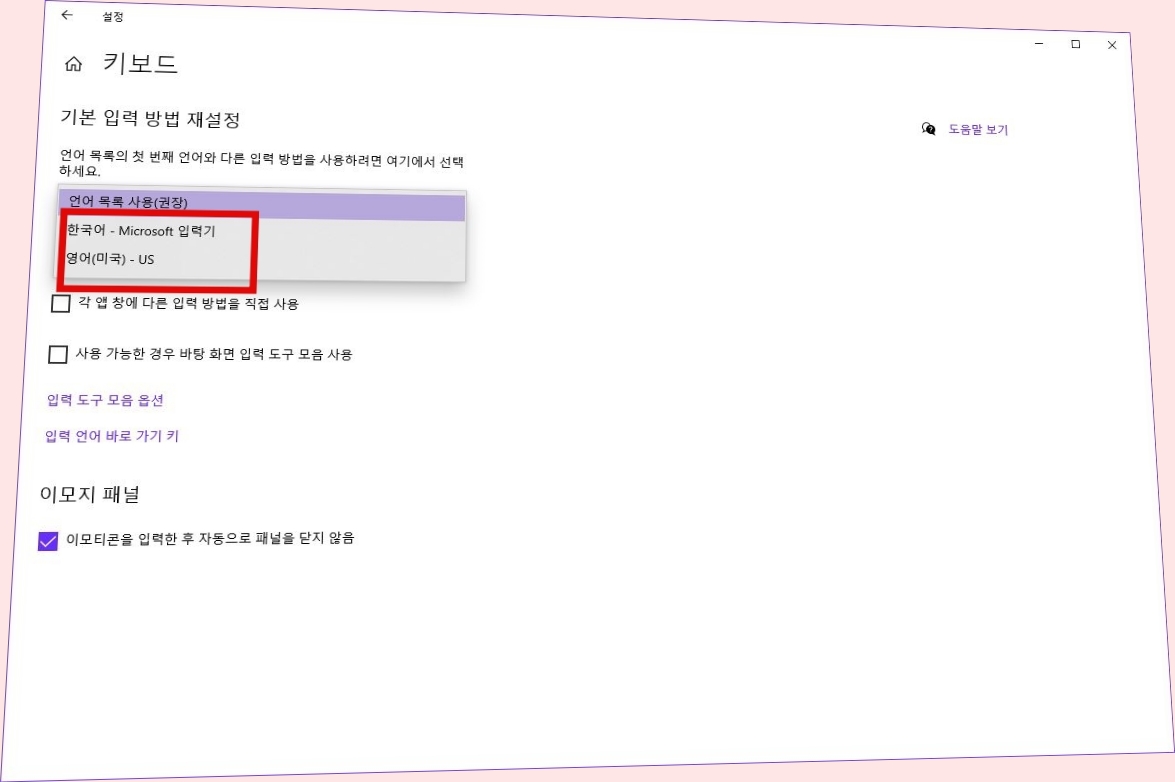
한글을 기본언어로 하고싶다면 변경할 필요는 없습니다. 그런데 영어가 기본으로 되어있으면 한글로 변경해줄 필요가있겠죠?
윈도우10 운영체제 표시 언어, 앱 및 사이트가 표시되는 언어, 키보드 및 음성을 변경하는 방법을 살펴보았습니다. 하지만 지금까지 한 것은 현재 사용자 계정에만 해당됩니다.
윈도우 시스템 언어 변경
대부분 하나의 어드민 계정을 사용해서 상관없겠지만, 시스템 자체 언어 (부팅, 로그인 및 로그아웃, 종료 및 시작메뉴 화면)을 포함한 윈도우10 시스템 언어 변경은 어떻게 하는걸까요?

부팅화면을 포함한 시스템 언어설정은 제어판에 숨어있습니다. 제어판을 열어서 국가 또는 지역을 선택합니다.

상단에서 관리자 옵션 탭을 선택한 뒤, 시작 화면 및 새 사용자 계정에 있는 설정 복사를 선택합니다.

현재 사용자, 시작화면(시스템 계정) 및 사용자 계정에 대한 설정목록이 보이는데. 이 설정은 설정해놓은 시스템 언어를 복사해서 시작화면에서 모든 항목이 선택한 언어로 표시되도록 할 수 있습니다.
시작 화면 및 시스템 계정을 체크해놓으면 새로운 계정을 만들 때 기본언어를 다시 변경할 필요가 없습니다. 운영체제 레이아웃이 모두 한글이 아니거나, 일부 영어로 표시된다면 마지막 설정까지 해줄필요가 있습니다.



